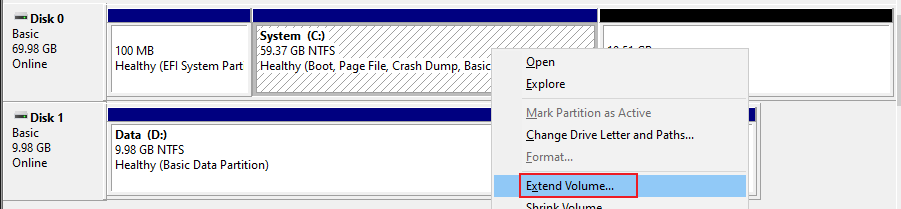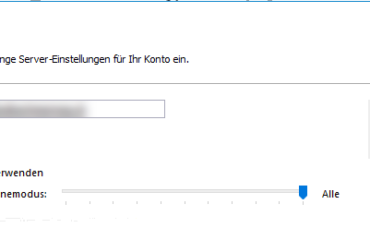Wer schonmal einen Client oder Server ab der Version 11 / 2022 installiert hat und bei der Installation ausgewählt hat es soll die ganze Festplatte verwendet werden wird feststellen das die Wiederherstellungspartition als letztes auf der Festplatte angelegt wird.
Bei Physischen Systemen ist das nicht so relevant da die Festplatten in den meisten fällen komplett für das Laufwerk C verwendet wird, bei Virtuellen Systemen ist das aber was ganz anders, da werden in der Regel die Ressourcen so knapp wie möglich vergeben.
Wenn ich jetzt über die Hypervisor Konsole mehr Speicherplatz zuweise, schaut das wie folgt aus:
Für was wird den die Wiederherstellungspartition verwendet?
Für Windows Clients ist das eine interessante Sache da damit nicht das ganze System mit einer CD oder USB Stick neu installiert werden muss, sondern das System kann über die Erweiterten Optionen in den Windows Update Einstellungen zurückgesetzt werden entweder mit die Eigene Daten beibehalten werden oder das System komplett zurückgesetzt werden.
Ein Server oder noch besser ein Virtueller Server benötigt die Funktion in den meisten fällen eigentlich gar nicht, daher kann die Partition weg. Falls man aber auf Nummer sicher gehen möchte kann man dies mit Partitionsmanagern wie z.B. GParted verschieben oder man greift auf kostenpflichtige Tools zurück die aber meistens auf anzahl Server etc. limitiert sind.
Nur wie kann ich jetzt das Laufwerk C vergrössern, wenn die Wiederherstellungspartition im weg ist?
Wiederherstellungspartition löschen
- Als allererstes immer prüfen, ob ein gültiges Backup vorhanden ist oder zumindest ein Snapshot da ist
- Als nächstes eine Kommandozeile als Administrator starten und darin diskpart als Applikation starten
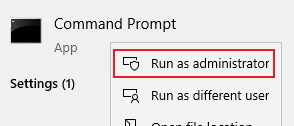
- Alle Festplatten mit dem Befehl „list disk“ anzeigen
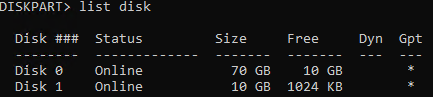
- Die richtige Festplatte auswählen „select disk n„, in der Regel ist das die Einzige Festplatte bei der freien Speicherplatz vorhanden ist
- Alle Partitionen anzeigen „list partition“
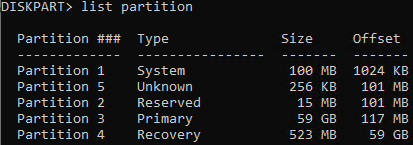
- Die richtige Partition auswählen „select partition n„, die bei der „Recovery“ steht
- Mit „delete partition override“ wird die Partition gelöscht
- Mit „exit“ kann jetzt diskpart geschlossen werden
Laufwerk vergrössern
Wenn man jetzt in der Datenträgerverwaltung die Liste aktualisiert wird, sehen das jetzt einfach das Laufwerk C vergrössert werden kann:
Optional
Wer möchte kann auch ca. 600 MB freien Speicherplatz beim Vergrössern vom Laufwerk C belassen und mit dem Windows Tool «Create a recovery drive» einfach eine neue Wiederherstellungspartition anlegen.